Dostęp do Win CE
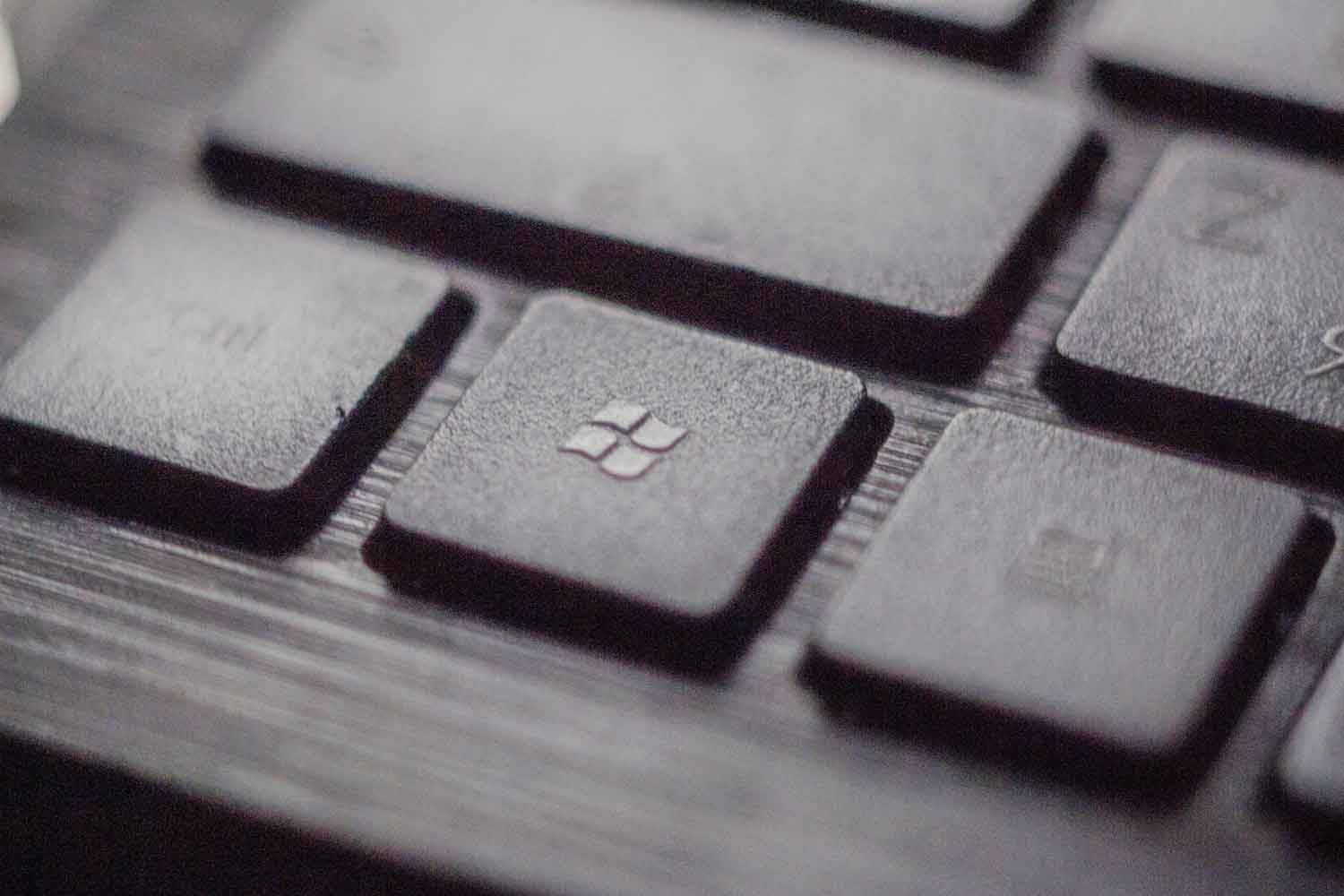
Win CE alternatywa dostępu do MNE
[Artykuł przeczytasz w 3 min.]
Dotychczas skupialiśmy się na pracy z plikami upgrade.lgu bez dostępu do Win CE. Win CE jest systemem operacyjnym opracowanym przez koncern Microsoft na potrzeby urządzeń przenośnych.
W tym artykule przedstawimy Ci alternatywną możliwość dostępu do plików systemowych Media Nav i Media Nav Evo (w Media Nav Evolution 2 mamy do czynienia z systemem Linux). Przypominamy, że wszelkie czynności opisane poniżej wykonujesz na własną odpowiedzialność. Dołącz do naszej grupy, by lepiej poznać swój Duster.
Dostęp do plików MNE poprzez PC
Alternatywny dostęp do plików MNE – Win CE
Plusy i minusy obu metod
Jak wywołać Win CE na ekranie MNE
DOSTĘP DO PLIKÓW MN POPRZEZ PC
Metoda, którą opisywaliśmy wcześniej, przy okazji zmiany wyglądu MN, była oparta na użyciu pliku upgrade.lgu. Plik ten można odnaleźć w paczce zgrywanej na urządzenie USB przy okazji wykonywania kopii plików systemowych, np. do celów aktualizacji nawigacji/map. Rozwiązanie, które przedstawiliśmy opierało się głównie na pracy na PC. Proces wymagał od nas posiadania dodatkowego oprogramowania w postaci LGU Tools.
Jednak istnieje również inna, alternatywna metoda pracy z zawartością plików upgrade.lgu. Metoda ta opiera się na dostępie do Win CE, czyli systemu operacyjnego utworzonego na potrzeby m.in. PDA etc.
Przeczytaj również: Co się kryje w upgrade.lgu
ALTERNATYWNY DOSTĘP DO PLIKÓW MNE – WIN CE
Alternatywny dostęp do plików MNE jest pewnego rodzaju ułatwieniem w pracy z zawartością folderu upgrade.lgu. Pozwala on na wywołanie systemu Win CE bezpośrednio na ekranie MNE. Co to daje? W zasadzie na ekranie komputera pokładowego możemy wykonywać wszelkie zmiany w zakresie podmiany plików systemowych – np. plików z mapami, plików z grafiką etc.
Metoda ta jednak nie oznacza, że obejdziemy się bez odpowiednio przygotowanego urządzenia USB. Pamiętaj o tym, że urządzenie to powinno móc obsługiwać system plików w formacie FAT32. Jak w sposób prawidłowy przygotować urządzenie USB opisywaliśmy już wcześniej.
PLUSY I MINUSY OBU METOD
Metoda PC
Główną zaletą tej metody jest pełna kontrola nad plikami. Istnieje znikome prawdopodobieństwo, że nie nadpiszemy pliku systemowego MNE bez wykonania kopii zapasowej. Kopia zapasowa zawsze jest na naszym urządzeniu MN, dopóki nie wykonamy jej nadpisania. Zanim jednak to nastąpi zgrywamy pliki na urządzenie USB i wykonujemy praktycznie całość prac na komputerze, czyli nie działamy lokalnie.
Słabą stroną takiego rozwiązania jest, rzecz jasna, czasochłonność. Jednak nadmiernie dążenie do jak najszybszego wykonania wszystkich czynności bezpośrednio na ekranie MNE może wyrządzić niedźwiedzią przysługą w postaci całkowitego „zabicia” systemu. Czy zatem wizyta w ASO, ewentualnie wiążąca się z kosztowną wymianą urządzenia, warta jest pośpiechu?
Metoda bezpośredniego dostępu poprzez Win CE
Plusem bezpośredniego dostępu do MNE przez Win CE, oczywiście, jest czas. Wykonujemy pewne czynności szybciej. Sugerujemy korzystać z tej metody zaawansowanym użytkownikom systemu Win CE oraz innych systemów operacyjnych Microsoftu. Pamiętaj o tym, by mieć pod ręką zapałkę lub najlepiej rysik. Operowanie palcem to bardzo zły pomysł. Możemy nie tylko doprowadzić do niekontrolowanych zmian, ale tez bezpowrotnej utraty istotnych plików.
Minusów z kolei należy upatrywać w tym, że działamy bezpośrednio na żywym organizmie. Taka operacja zawsze może pójść niezgodnie z planem, a o backupie można przez przypadek zapomnieć.
Praca na żywym organizmie zawsze może się skończyć niepotrzebnymi wydatkami finansowymi, na które nikt nigdy nie ma ochoty.
JAK WYWOŁAĆ WIN CE NA EKRANIE MNE
Zadanie jest dosyć proste. I w wersjach do 9.1.x w zasadzie nie wymaga nawet posiadania pendrive’a z plikiem .ini. Jednak, jeśli posiadasz wspomnianą wersję 9.1.x swojej Media Nav, to w zasadzie bez pendrive’a (w formacie FAT32) nie obejdziesz się, bo jakikolwiek plik .ini jest niezbędny. Właśnie tak – jakikolwiek z tych, co znajdziesz poniżej:
Kolejne kroki wyglądają następująco:
- Wejdź do TEST MODE poprzez kliknięcie w odpowiednie obszary ekranu MN (po kolei od 1 do 5).
- Wprowadź kod 0362 (dla wersji 9.1.x – 2383) i zatwierdź czynność przyciskiem OK.
- Następnie usuń wprowadzony kod.
- Wprowadź kod 6971 (dla wersji 9.1.x – 9065) i zatwierdź czynność przyciskiem OK.
- Właśnie znalazłeś się na pulpicie Win CE (czyli tzw. Explorerze).
Od tej chwili możesz się cieszyć obiema metodami dostępu do zawartości upgrade.lgu.
Być może zainteresuje Cię również: Zmiana wyglądu Media Nav






Dlaczego nie mozna pobrac pliku MCMTEST
Nie powinno być problemu z jego pobraniem. Można zawsze zrobić go też samodzielnie, w Notatniku. Rozumiem, że chodzi o plik .ini?